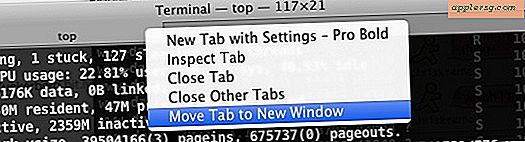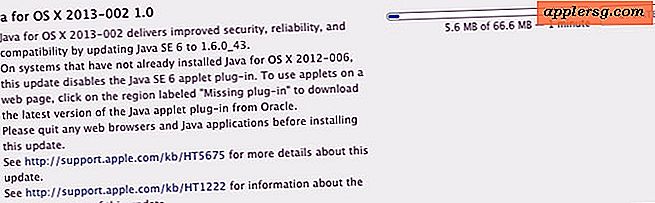Så här installerar du en Bluetooth-enhet i en Acer-bärbar dator
Objekt du behöver
Bluetooth-programvarudrivrutin
Acer bärbar dator
Internet anslutning
Att installera Bluetooth på en Acer-bärbar dator kan verkligen utöka datorns möjligheter, vilket gör det lättare för dig att få din bärbara dator online och nätverk med andra elektroniska enheter. Detta nätverksverktyg lägger till fördelarna med enkelhet som bärbara datorer bidrar till vår vardag. Den här installationen är ganska enkel eftersom den bara kräver nedladdning av den drivrutin som anges för din Acer-dator. Drivrutinen är programvaran som installerar Bluetooth-enheten på din bärbara dator. För att installera Bluetooth-enheten på din bärbara dator lägger du helt enkelt till enhetens programvara till din bärbara dator.
Öppna din webbläsare. I adressfältet högst upp i webbläsaren skriver du "support.acer.com" för att gå direkt till Acer-programvaruplatsen för att hitta applikationsprogramvaran som är kompatibel med din bärbara modell. Du uppmanas att ange ditt land på kartbilden som visas på skärmen. Klicka på ditt land, som ska listas som en länk.
Klicka på "Drivrutiner och nedladdningar" i den vänstra rutan på skärmen. Drivrutinen är programmets programvara som möjliggör dess funktionella funktioner i ditt operativsystem. Du måste ladda ner enhetens drivrutin för att installera funktionen och tillämpa den på din hårddisk. På sidan Drivrutiner och nedladdningar väljer du "Anteckningsböcker" i den första rullgardinsmenyn. En lista över bärbara modellnamn visas. Välj din Acer laptop modellnamn och klicka på "Sök". Nästa sida visar de genererade resultaten av drivrutiner och programnedladdningar som är kompatibla med din bärbara dator.
Bläddra igenom listan och klicka på nedladdningen av Bluetooth-funktionen. Det ska kallas "Bluetooth-drivrutin och applikation." Läs operativsystemet som listas under varje version för att säkerställa att du tillämpar rätt på ditt system. Klicka på "Ladda ner fil" under operativsystemet för att starta installationen. Din dators filhämtningsskärm visas.
Klicka på "Spara" för att starta nedladdningen. Spara filen i den standardmapp som ditt operativsystem tillhandahåller. När nedladdningen är klar, gå till filens plats. Högerklicka på filen för att visa ytterligare alternativ för filen. Rulla ner i menyn och klicka på "Extrahera allt". Extraktionen avslöjar länk och ikon för installationsprogrammet. Klicka på ikonen för att starta den första nedladdningsprocessen. Nedladdningen börjar och när den är klar visas en annan skärm.
Klicka på "OK" och en annan skärm visas automatiskt. Det kommer att uppmana dig att läsa och godkänna villkoren i licensavtalet. Klicka på "Jag godkänner" för att fortsätta. Den sista delen av din nedladdning visas i guiden InstallShield. InstallShield-guiden informerar dig om att nedladdningen har slutförts. Klicka på "Slutför" för att stänga installationsprogrammet.
Tips
Håll dig på nära håll med den enhet du försöker koppla ihop din bärbara Bluetooth-funktion till. Avstånd påverkar parets stabilitet och framgång och gör det svårare att hålla din bärbara dator online. Kom ihåg att inaktivera din Bluetooth-funktion när du är klar med att använda den. Bluetooth tar mycket batteritid att köra eftersom det är en intern funktion.
Varningar
Se till att ditt operativsystem uppfyller minimikraven för att installera Bluetooth-funktionen. Använd rätt Bluetooth-version för ditt operativsystem.